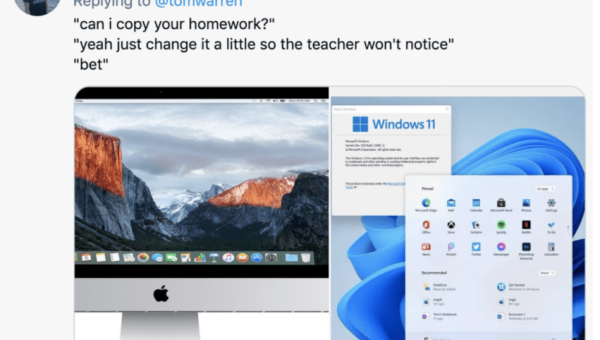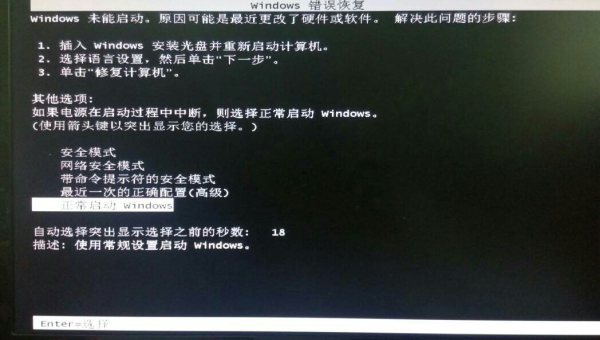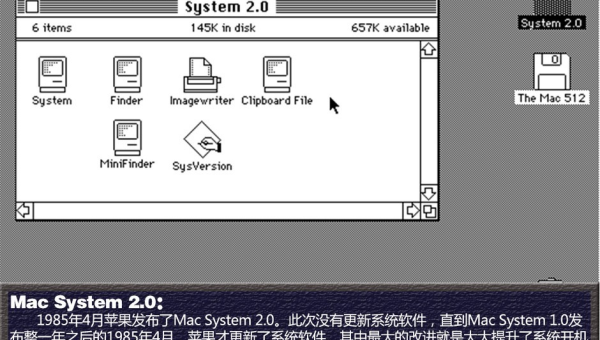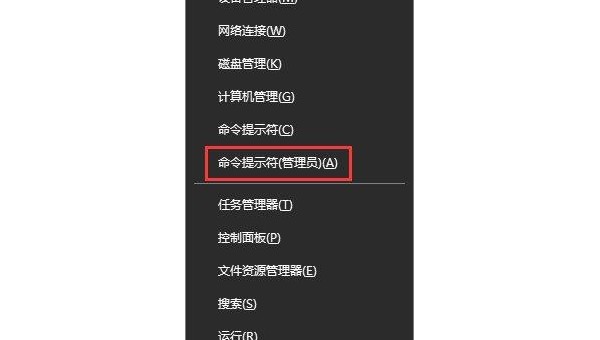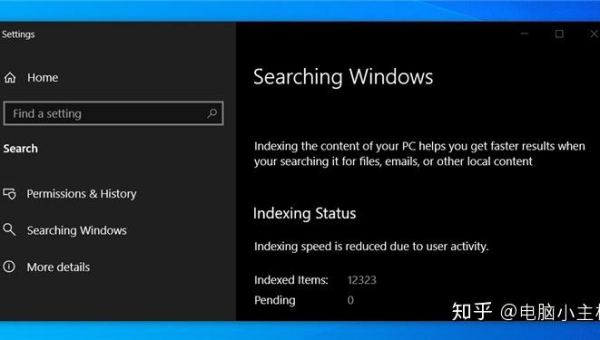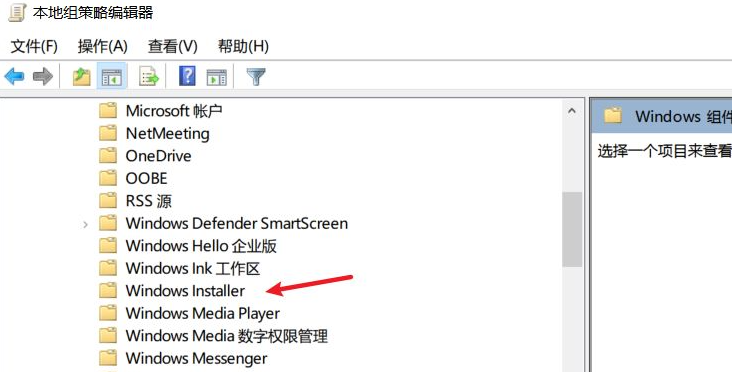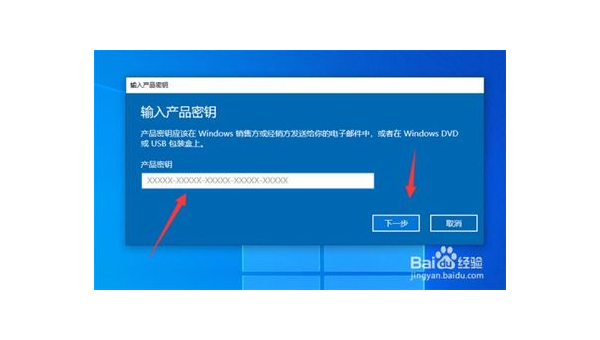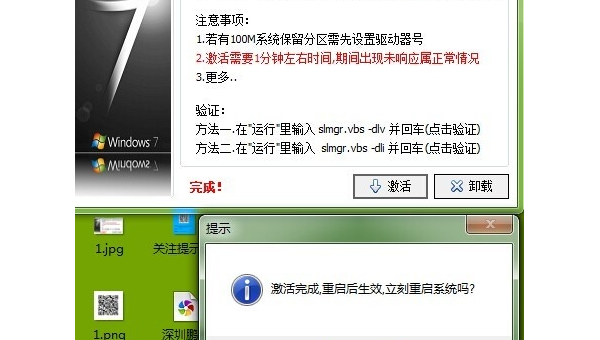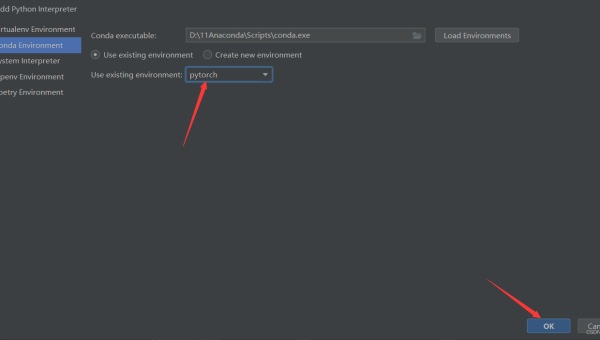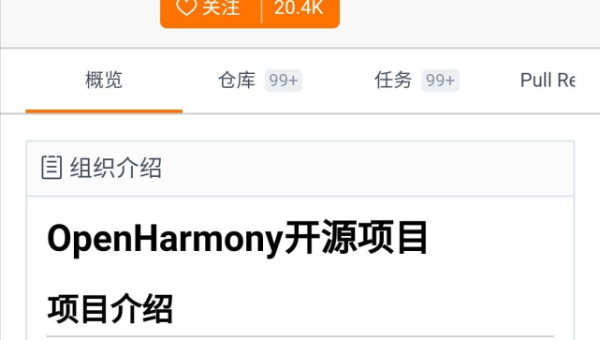怎么查看windows系统安装的sdk
作者
近期有些网友想要了解怎么查看windows系统安装的sdk的相关情况,小编通过整理给您分享一下。
为什么需要检查已安装的SDK
在Windows系统上进行软件开发时,了解已安装的软件开发工具包(SDK)非常重要。SDK包含了构建应用程序所需的编译器、库文件、调试工具和文档等资源。定期检查已安装的SDK可以帮助开发者:
- 确认开发环境是否配置完整
- 避免版本冲突问题
- 管理磁盘空间使用情况
- 确保团队使用统一的开发工具版本
通过控制面板查看SDK
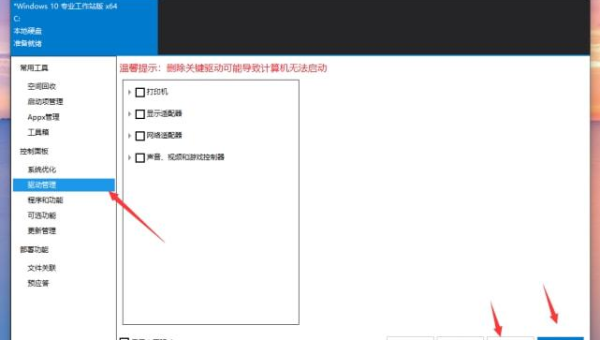
最直接的方法是使用Windows控制面板:
- 打开"控制面板"(可以通过开始菜单搜索)
- 选择"程序和功能"或"卸载程序"
- 在程序列表中查找名称包含"SDK"、"Software Development Kit"或特定开发平台名称的项目
这种方法可以快速查看通过标准安装程序安装的SDK,但可能不会显示手动安装或特定开发环境管理的SDK。
使用Visual Studio检查SDK
如果你使用Visual Studio进行开发,可以通过以下步骤查看SDK:
- 启动Visual Studio
- 打开"工具"菜单
- 选择"获取工具和功能"
- 在"工作负载"或"单个组件"选项卡中查看已安装的SDK
Visual Studio安装程序会清晰列出.NET SDK、Windows SDK等组件及其版本信息。
通过命令行工具查询SDK
对于习惯使用命令行的开发者,Windows提供了多种命令行工具来查询SDK信息:
使用where命令
where dotnet这个命令会显示.NET SDK的安装路径,从中可以推断出SDK版本。
检查注册表
Windows SDK通常会在注册表中留下安装信息,可以通过reg命令查询:
reg query "HKLM\SOFTWARE\Microsoft\Windows Kits\Installed Roots"使用PowerShell
PowerShell提供了更强大的查询能力:
Get-ChildItem "HKLM:\SOFTWARE\Microsoft\Windows Kits\Installed Roots"检查特定开发平台的SDK
不同开发平台有各自的SDK管理方式:
Android SDK
Android Studio内置了SDK管理器,也可以通过以下路径查看:
%LOCALAPPDATA%\Android\SdkJava JDK
在命令提示符中输入:
java -versionjavac -versionNode.js SDK
使用npm命令:
npm list -g --depth=0管理多个SDK版本
现代开发经常需要同时维护多个SDK版本,可以使用这些工具:
- Windows SDK版本选择器:在Visual Studio安装目录中可以找到
- .NET Core版本管理器:使用
dotnet --list-sdks查看所有安装版本 - 第三方版本管理工具:如nvm-windows管理Node.js版本
常见问题排查
当SDK相关功能出现问题时,可以尝试:
- 检查环境变量PATH是否包含正确的SDK路径
- 确认用户权限是否足够访问SDK目录
- 验证SDK版本与开发工具要求的版本是否匹配
- 检查磁盘空间是否充足
定期维护建议
为了保持开发环境的整洁高效,建议:
- 每季度检查一次已安装的SDK
- 卸载不再使用的旧版本
- 备份重要的SDK配置
- 记录团队共享的SDK版本信息
通过以上方法,你可以全面掌握Windows系统上安装的各种SDK情况,为软件开发工作打下坚实基础。
目录